u盘格式化时如何选择配分配单元大小
把新U盘格式化的具体步骤
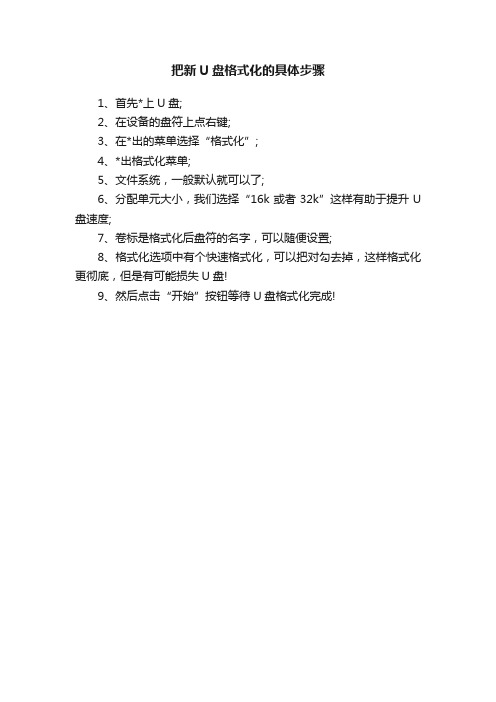
把新U盘格式化的具体步骤
1、首先*上U盘;
2、在设备的盘符上点右键;
3、在*出的菜单选择“格式化”;
4、*出格式化菜单;
5、文件系统,一般默认就可以了;
6、分配单元大小,我们选择“16k或者ቤተ መጻሕፍቲ ባይዱ2k”这样有助于提升U盘速度;
7、卷标是格式化后盘符的名字,可以随便设置;
8、格式化选项中有个快速格式化,可以把对勾去掉,这样格式化更彻底,但是有可能损失U盘!
9、然后点击“开始”按钮等待U盘格式化完成!
U盘格式化,你真的弄懂了吗?
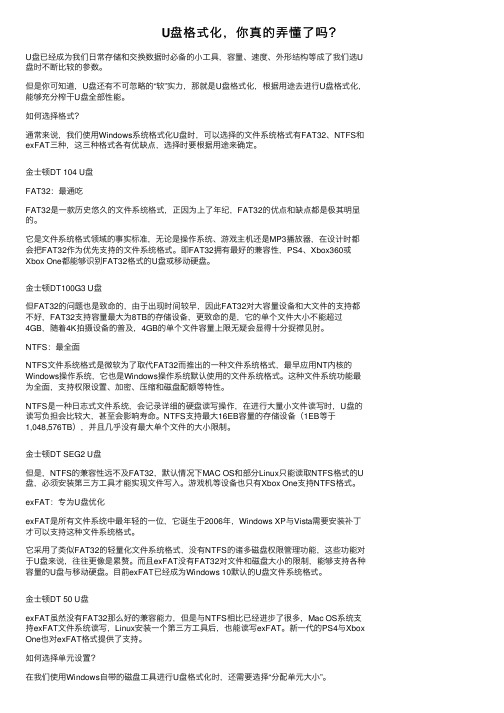
U盘格式化,你真的弄懂了吗?U盘已经成为我们⽇常存储和交换数据时必备的⼩⼯具,容量、速度、外形结构等成了我们选U 盘时不断⽐较的参数。
但是你可知道,U盘还有不可忽略的“软”实⼒,那就是U盘格式化,根据⽤途去进⾏U盘格式化,能够充分榨⼲U盘全部性能。
如何选择格式?通常来说,我们使⽤Windows系统格式化U盘时,可以选择的⽂件系统格式有FAT32、NTFS和exFAT三种,这三种格式各有优缺点,选择时要根据⽤途来确定。
⾦⼠顿DT 104 U盘FAT32:最通吃FAT32是⼀款历史悠久的⽂件系统格式,正因为上了年纪,FAT32的优点和缺点都是极其明显的。
它是⽂件系统格式领域的事实标准,⽆论是操作系统、游戏主机还是MP3播放器,在设计时都会把FAT32作为优先⽀持的⽂件系统格式。
即FAT32拥有最好的兼容性,PS4、Xbox360或Xbox One都能够识别FAT32格式的U盘或移动硬盘。
⾦⼠顿DT100G3 U盘但FAT32的问题也是致命的,由于出现时间较早,因此FAT32对⼤容量设备和⼤⽂件的⽀持都不好,FAT32⽀持容量最⼤为8TB的存储设备,更致命的是,它的单个⽂件⼤⼩不能超过4GB,随着4K拍摄设备的普及,4GB的单个⽂件容量上限⽆疑会显得⼗分捉襟见肘。
NTFS:最全⾯NTFS⽂件系统格式是微软为了取代FAT32⽽推出的⼀种⽂件系统格式,最早应⽤NT内核的Windows操作系统,它也是Windows操作系统默认使⽤的⽂件系统格式。
这种⽂件系统功能最为全⾯,⽀持权限设置、加密、压缩和磁盘配额等特性。
NTFS是⼀种⽇志式⽂件系统,会记录详细的硬盘读写操作,在进⾏⼤量⼩⽂件读写时,U盘的读写负担会⽐较⼤,甚⾄会影响寿命。
NTFS⽀持最⼤16EB容量的存储设备(1EB等于1,048,576TB),并且⼏乎没有最⼤单个⽂件的⼤⼩限制。
⾦⼠顿DT SEG2 U盘但是,NTFS的兼容性远不及FAT32,默认情况下MAC OS和部分Linux只能读取NTFS格式的U 盘,必须安装第三⽅⼯具才能实现⽂件写⼊。
正确格式化U盘
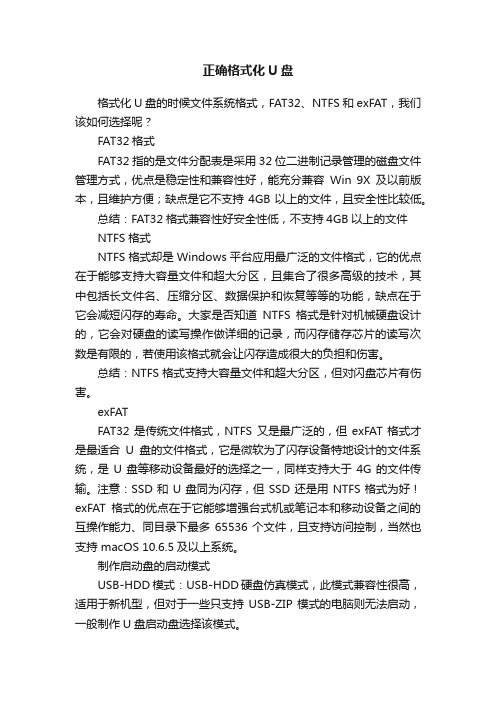
正确格式化U盘格式化U盘的时候文件系统格式,FAT32、NTFS和exFAT,我们该如何选择呢?FAT32格式FAT32指的是文件分配表是采用32位二进制记录管理的磁盘文件管理方式,优点是稳定性和兼容性好,能充分兼容Win 9X及以前版本,且维护方便;缺点是它不支持4GB以上的文件,且安全性比较低。
总结:FAT32格式兼容性好安全性低,不支持4GB以上的文件NTFS格式NTFS格式却是Windows平台应用最广泛的文件格式,它的优点在于能够支持大容量文件和超大分区,且集合了很多高级的技术,其中包括长文件名、压缩分区、数据保护和恢复等等的功能,缺点在于它会减短闪存的寿命。
大家是否知道NTFS格式是针对机械硬盘设计的,它会对硬盘的读写操作做详细的记录,而闪存储存芯片的读写次数是有限的,若使用该格式就会让闪存造成很大的负担和伤害。
总结:NTFS格式支持大容量文件和超大分区,但对闪盘芯片有伤害。
exFATFAT32是传统文件格式,NTFS又是最广泛的,但exFAT格式才是最适合U盘的文件格式,它是微软为了闪存设备特地设计的文件系统,是U盘等移动设备最好的选择之一,同样支持大于4G的文件传输。
注意:SSD和U盘同为闪存,但SSD还是用NTFS格式为好!exFAT格式的优点在于它能够增强台式机或笔记本和移动设备之间的互操作能力、同目录下最多65536个文件,且支持访问控制,当然也支持 macOS 10.6.5及以上系统。
制作启动盘的启动模式USB-HDD模式:USB-HDD硬盘仿真模式,此模式兼容性很高,适用于新机型,但对于一些只支持USB-ZIP模式的电脑则无法启动,一般制作U盘启动盘选择该模式。
USB-ZIP模式:大容量软盘仿真模式,此模式在一些比较老的电脑上是唯一可选的模式,但对大部分新电脑来说兼容性不好,特别是2GB以上的大容量U盘。
以上就是对U盘格式化格式的介绍了,掌握其中秘诀U盘就不至于那么容易坏掉啦。
老司机教你格式化u盘怎么分配单元大小
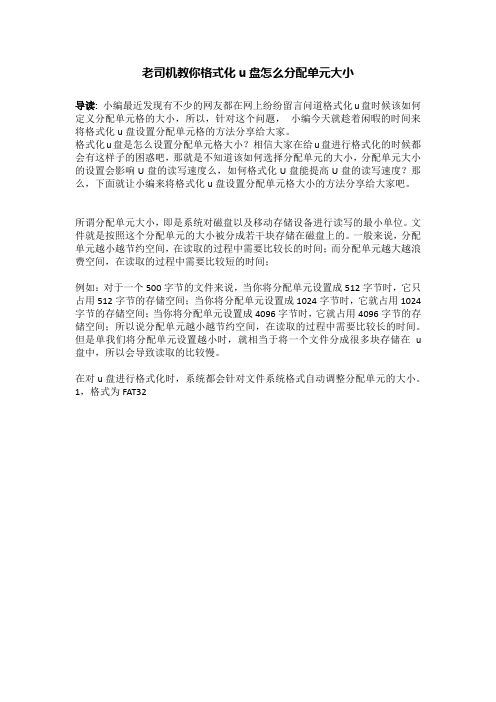
老司机教你格式化u盘怎么分配单元大小
导读:小编最近发现有不少的网友都在网上纷纷留言问道格式化u盘时候该如何定义分配单元格的大小,所以,针对这个问题,小编今天就趁着闲暇的时间来将格式化u盘设置分配单元格的方法分享给大家。
格式化u盘是怎么设置分配单元格大小?相信大家在给u盘进行格式化的时候都会有这样子的困惑吧,那就是不知道该如何选择分配单元的大小,分配单元大小的设置会影响U盘的读写速度么,如何格式化U盘能提高U盘的读写速度?那么,下面就让小编来将格式化u盘设置分配单元格大小的方法分享给大家吧。
所谓分配单元大小,即是系统对磁盘以及移动存储设备进行读写的最小单位。
文件就是按照这个分配单元的大小被分成若干块存储在磁盘上的。
一般来说,分配单元越小越节约空间,在读取的过程中需要比较长的时间;而分配单元越大越浪费空间,在读取的过程中需要比较短的时间;
例如:对于一个500字节的文件来说,当你将分配单元设置成512字节时,它只占用512字节的存储空间;当你将分配单元设置成1024字节时,它就占用1024字节的存储空间;当你将分配单元设置成4096字节时,它就占用4096字节的存储空间;所以说分配单元越小越节约空间,在读取的过程中需要比较长的时间。
但是单我们将分配单元设置越小时,就相当于将一个文件分成很多块存储在u 盘中,所以会导致读取的比较慢。
在对u盘进行格式化时,系统都会针对文件系统格式自动调整分配单元的大小。
1,格式为FAT32
u盘系统软件图解1 2,格式为NTFS
分配单元大小系统软件图解2 3,格式为exFAT
格式化系统软件图解3。
新硬盘分区分配单元大小
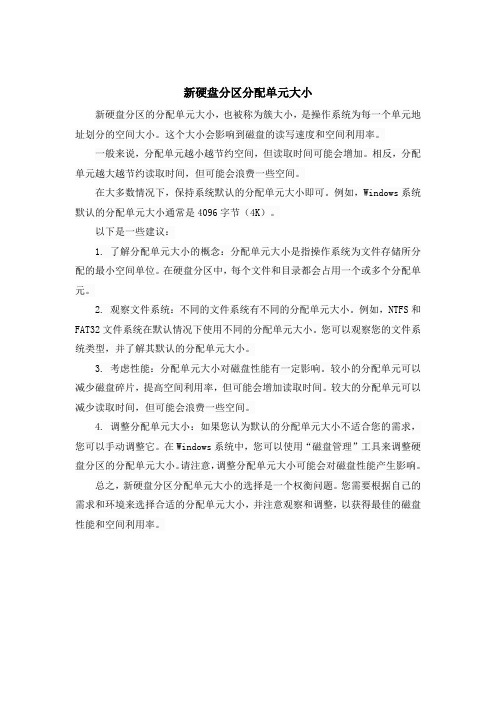
新硬盘分区分配单元大小
新硬盘分区的分配单元大小,也被称为簇大小,是操作系统为每一个单元地址划分的空间大小。
这个大小会影响到磁盘的读写速度和空间利用率。
一般来说,分配单元越小越节约空间,但读取时间可能会增加。
相反,分配单元越大越节约读取时间,但可能会浪费一些空间。
在大多数情况下,保持系统默认的分配单元大小即可。
例如,Windows系统默认的分配单元大小通常是4096字节(4K)。
以下是一些建议:
1. 了解分配单元大小的概念:分配单元大小是指操作系统为文件存储所分配的最小空间单位。
在硬盘分区中,每个文件和目录都会占用一个或多个分配单元。
2. 观察文件系统:不同的文件系统有不同的分配单元大小。
例如,NTFS和FAT32文件系统在默认情况下使用不同的分配单元大小。
您可以观察您的文件系统类型,并了解其默认的分配单元大小。
3. 考虑性能:分配单元大小对磁盘性能有一定影响。
较小的分配单元可以减少磁盘碎片,提高空间利用率,但可能会增加读取时间。
较大的分配单元可以减少读取时间,但可能会浪费一些空间。
4. 调整分配单元大小:如果您认为默认的分配单元大小不适合您的需求,您可以手动调整它。
在Windows系统中,您可以使用“磁盘管理”工具来调整硬盘分区的分配单元大小。
请注意,调整分配单元大小可能会对磁盘性能产生影响。
总之,新硬盘分区分配单元大小的选择是一个权衡问题。
您需要根据自己的需求和环境来选择合适的分配单元大小,并注意观察和调整,以获得最佳的磁盘性能和空间利用率。
TF卡如何格式化分配单元大小影响性能

关于内存卡格式化的时候,选择分配单元大小的问题分配单元,旧称簇。
就是操作系统为每一个单元地址划分的空间大小. 就比如说一栋楼,将它划分为若干个房间,每个房间的大小一样,同时给每个房间一个房间号.这时,每个房间的大小,就是分配单元.在建立分区时,会出现分配单元大小的选项。
每个分配单元只能存放一个文件。
文件就是按照这个分配单元的大小被分成若干块存储在磁盘上的。
比如一个512字节大的文件,当分配单元为512字节时,它占用512字节的存储空间;一个513字节大的文件,当分配单元为512字节时,它占用1024字节的存储空间,但当分配单元为4096时,它就会占用4096字节的存储空间。
一般来说,分配单元越小越节约空间,分配单元越大越节约读取时间,但浪费空间。
这样看起来好象分配单元小一些更能节约空间,其实不然。
一个文件被分成的块数越多,特别是这些存储单元分散时,刚读取数据时会浪费一些时间,可以想象一下,磁头在盘片为了一点一滴的数据艰难移动时,时间就这么被浪费掉了。
我呢现在分配16K 实际体验速度大大的提升了以前拖数据包的时候100KB/秒-200KB/秒现在4M/秒-5M/秒之间用超级兔子评测内存卡现在写入速度6.2M/秒读取速度153M/秒这可是我折腾一晚上的结果。
多少给点分哈格式化磁盘分配单元大小设多少问题补充:格式化磁盘分配单元大小应该用多大啊?,之前没有注意,格式化硬盘的时候就是默认选项快速格式化了,后来听说Win dows7系统要求的硬盘格式化比较严格,但是不知道分配单元大小应该设置多少。
一般来说,分配单元越小越节约空间,分配单元越大越节约时间。
解释一下:文件就是按照这个分配单元的大小被分成若干块存储在磁盘上的。
比如一个513字节大的文件,当分配单元为512时,它占用1024字节的存储空间,而分配单元为4096时,它就会占用4096字节的存储空间,这样看起来好象分配单元小一些更能节约空间,其实不然,一个文件被分成的块数越多,特别是这些存储单元分散时,刚读取数据时会浪费一些时间,可以想象一下,磁头在盘片为了一点一滴的数据艰难移动时,时间就这么被浪费掉了。
exfat 格式分配单元大小
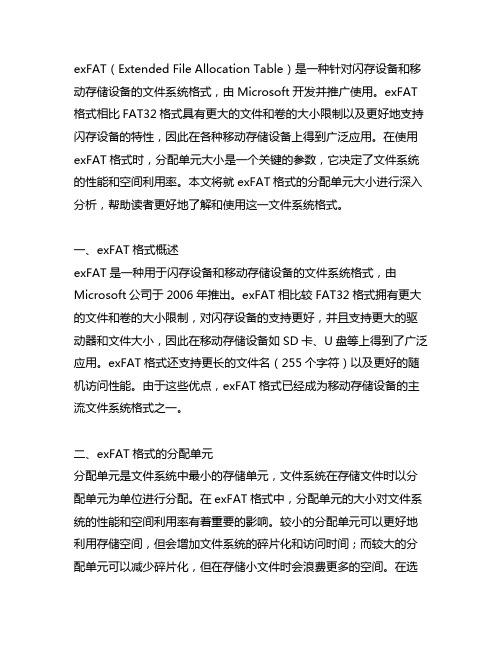
exFAT(Extended File Allocation Table)是一种针对闪存设备和移动存储设备的文件系统格式,由Microsoft开发并推广使用。
exFAT 格式相比FAT32格式具有更大的文件和卷的大小限制以及更好地支持闪存设备的特性,因此在各种移动存储设备上得到广泛应用。
在使用exFAT格式时,分配单元大小是一个关键的参数,它决定了文件系统的性能和空间利用率。
本文将就exFAT格式的分配单元大小进行深入分析,帮助读者更好地了解和使用这一文件系统格式。
一、exFAT格式概述exFAT是一种用于闪存设备和移动存储设备的文件系统格式,由Microsoft公司于2006年推出。
exFAT相比较FAT32格式拥有更大的文件和卷的大小限制,对闪存设备的支持更好,并且支持更大的驱动器和文件大小,因此在移动存储设备如SD卡、U盘等上得到了广泛应用。
exFAT格式还支持更长的文件名(255个字符)以及更好的随机访问性能。
由于这些优点,exFAT格式已经成为移动存储设备的主流文件系统格式之一。
二、exFAT格式的分配单元分配单元是文件系统中最小的存储单元,文件系统在存储文件时以分配单元为单位进行分配。
在exFAT格式中,分配单元的大小对文件系统的性能和空间利用率有着重要的影响。
较小的分配单元可以更好地利用存储空间,但会增加文件系统的碎片化和访问时间;而较大的分配单元可以减少碎片化,但在存储小文件时会浪费更多的空间。
在选择exFAT格式的分配单元时,需要权衡这两方面的因素。
三、不同分配单元大小的特点和适用场景1. 128KB分配单元128KB的分配单元大小适用于大容量的存储设备,如高密度的移动硬盘等。
这种分配单元大小可以减少碎片化,提高大文件的读写性能,尤其适用于存储影视、音乐等大文件的场景。
2. 32KB分配单元32KB的分配单元大小适用于要求较高读写性能的场景,如闪存设备和SSD硬盘。
这种分配单元大小可以较好地平衡空间利用率和访问性能,适用于大部分移动存储设备的格式化需求。
TF卡如何能格式化 分配单元大小影响性能

关于存卡格式化的时候,选择分配单元大小的问题分配单元,旧称簇。
就是操作系统为每一个单元地址划分的空间大小. 就比如说一栋楼,将它划分为若干个房间,每个房间的大小一样,同时给每个房间一个房间号.这时,每个房间的大小,就是分配单元. 在建立分区时,会出现分配单元大小的选项。
每个分配单元只能存放一个文件。
文件就是按照这个分配单元的大小被分成若干块存储在磁盘上的。
比如一个512字节大的文件,当分配单元为512字节时,它占用512字节的存储空间;一个513字节大的文件,当分配单元为512字节时,它占用1024字节的存储空间,但当分配单元为4096时,它就会占用4096字节的存储空间。
一般来说,分配单元越小越节约空间,分配单元越大越节约读取时间,但浪费空间。
这样看起来好象分配单元小一些更能节约空间,其实不然。
一个文件被分成的块数越多,特别是这些存储单元分散时,刚读取数据时会浪费一些时间,可以想象一下,磁头在盘片为了一点一滴的数据艰难移动时,时间就这么被浪费掉了。
我呢现在分配16K 实际体验速度大大的提升了以前拖数据包的时候100KB/秒-200KB/秒现在4M/秒-5M/秒之间用超级兔子评测存卡现在写入速度6.2M/秒读取速度153M/秒这可是我折腾一晚上的结果。
多少给点分哈格式化磁盘分配单元大小设多少问题补充:格式化磁盘分配单元大小应该用多大啊?,之前没有注意,格式化硬盘的时候就是默认选项快速格式化了,后来听说Windows7系统要求的硬盘格式化比较严格,但是不知道分配单元大小应该设置多少。
一般来说,分配单元越小越节约空间,分配单元越大越节约时间。
解释一下:文件就是按照这个分配单元的大小被分成若干块存储在磁盘上的。
比如一个513字节大的文件,当分配单元为512时,它占用1024字节的存储空间,而分配单元为4096时,它就会占用4096字节的存储空间,这样看起来好象分配单元小一些更能节约空间,其实不然,一个文件被分成的块数越多,特别是这些存储单元分散时,刚读取数据时会浪费一些时间,可以想象一下,磁头在盘片为了一点一滴的数据艰难移动时,时间就这么被浪费掉了。
u盘格式化单位分配,小编告诉你u盘格式化分配单元大小
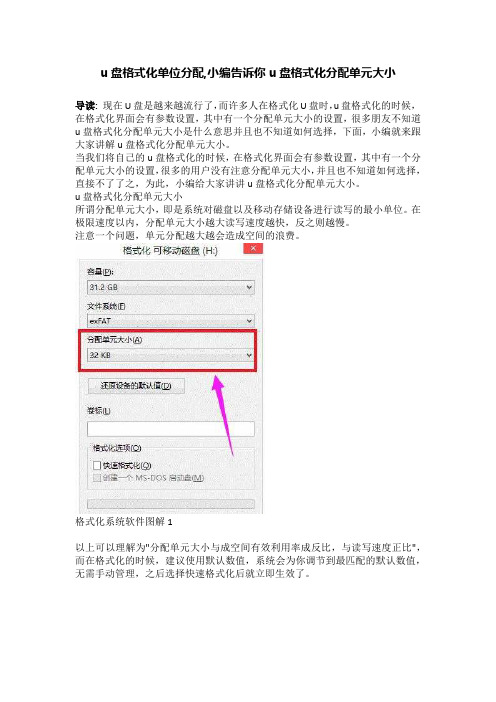
u盘格式化单位分配,小编告诉你u盘格式化分配单元大小导读:现在U盘是越来越流行了,而许多人在格式化U盘时,u盘格式化的时候,在格式化界面会有参数设置,其中有一个分配单元大小的设置,很多朋友不知道u盘格式化分配单元大小是什么意思并且也不知道如何选择,下面,小编就来跟大家讲解u盘格式化分配单元大小。
当我们将自己的u盘格式化的时候,在格式化界面会有参数设置,其中有一个分配单元大小的设置,很多的用户没有注意分配单元大小,并且也不知道如何选择,直接不了了之,为此,小编给大家讲讲u盘格式化分配单元大小。
u盘格式化分配单元大小所谓分配单元大小,即是系统对磁盘以及移动存储设备进行读写的最小单位。
在极限速度以内,分配单元大小越大读写速度越快,反之则越慢。
注意一个问题,单元分配越大越会造成空间的浪费。
格式化系统软件图解1以上可以理解为"分配单元大小与成空间有效利用率成反比,与读写速度正比",而在格式化的时候,建议使用默认数值,系统会为你调节到最匹配的默认数值,无需手动管理,之后选择快速格式化后就立即生效了。
格式化系统软件图解2文件就是按照这个分配单元的大小被分成若干块存储在磁盘上的。
一个文件被分成的块数越多,特别是这些存储单元分散时,刚读取数据时会浪费一些时间,可以想象一下,磁头在盘片为了一点一滴的数据艰难移动时,时间就这么被浪费掉了。
例如:专门存放音视频文件的分区,可以把簇设为16K或者更大。
应用程序最好不要安装在簇不是4K的分区上,会降低效率。
关于U盘的读写速度,小编推荐使用MyDiskTest 来测试。
有得必有失,速度和空间容量就要自己去协调了。
u盘系统软件图解3以上就是u盘格式化分配单元大小的介绍了。
U盘格式与分配单元大小指南
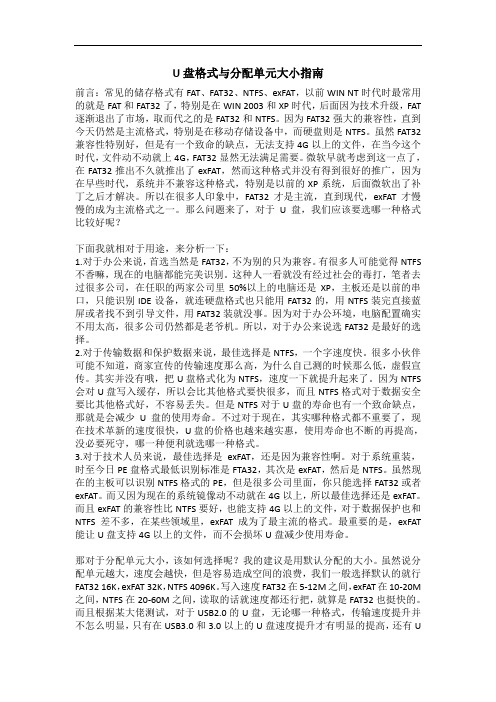
U盘格式与分配单元大小指南前言:常见的储存格式有FAT、FAT32、NTFS、exFAT,以前WIN NT时代时最常用的就是FAT和FAT32了,特别是在WIN 2003和XP时代,后面因为技术升级,FAT 逐渐退出了市场,取而代之的是FAT32和NTFS。
因为FAT32强大的兼容性,直到今天仍然是主流格式,特别是在移动存储设备中,而硬盘则是NTFS。
虽然FAT32兼容性特别好,但是有一个致命的缺点,无法支持4G以上的文件,在当今这个时代,文件动不动就上4G,FAT32显然无法满足需要。
微软早就考虑到这一点了,在FAT32推出不久就推出了exFAT,然而这种格式并没有得到很好的推广,因为在早些时代,系统并不兼容这种格式,特别是以前的XP系统,后面微软出了补丁之后才解决。
所以在很多人印象中,FAT32才是主流,直到现代,exFAT才慢慢的成为主流格式之一。
那么问题来了,对于U盘,我们应该要选哪一种格式比较好呢?下面我就相对于用途,来分析一下:1.对于办公来说,首选当然是FAT32,不为别的只为兼容。
有很多人可能觉得NTFS 不香嘛,现在的电脑都能完美识别。
这种人一看就没有经过社会的毒打,笔者去过很多公司,在任职的两家公司里50%以上的电脑还是XP,主板还是以前的串口,只能识别IDE设备,就连硬盘格式也只能用FAT32的,用NTFS装完直接蓝屏或者找不到引导文件,用FAT32装就没事。
因为对于办公环境,电脑配置确实不用太高,很多公司仍然都是老爷机。
所以,对于办公来说选FAT32是最好的选择。
2.对于传输数据和保护数据来说,最佳选择是NTFS,一个字速度快。
很多小伙伴可能不知道,商家宣传的传输速度那么高,为什么自己测的时候那么低,虚假宣传。
其实并没有哦,把U盘格式化为NTFS,速度一下就提升起来了。
因为NTFS 会对U盘写入缓存,所以会比其他格式要快很多,而且NTFS格式对于数据安全要比其他格式好,不容易丢失。
(整理)TF卡如何格式化分配单元大小影响性能

关于内存卡格式化的时候,选择分配单元大小的问题分配单元,旧称簇。
就是操作系统为每一个单元地址划分的空间大小. 就比如说一栋楼,将它划分为若干个房间,每个房间的大小一样,同时给每个房间一个房间号.这时,每个房间的大小,就是分配单元. 在建立分区时,会出现分配单元大小的选项。
每个分配单元只能存放一个文件。
文件就是按照这个分配单元的大小被分成若干块存储在磁盘上的。
比如一个512字节大的文件,当分配单元为512字节时,它占用512字节的存储空间;一个513字节大的文件,当分配单元为512字节时,它占用1024字节的存储空间,但当分配单元为4096时,它就会占用4096字节的存储空间。
一般来说,分配单元越小越节约空间,分配单元越大越节约读取时间,但浪费空间。
这样看起来好象分配单元小一些更能节约空间,其实不然。
一个文件被分成的块数越多,特别是这些存储单元分散时,刚读取数据时会浪费一些时间,可以想象一下,磁头在盘片为了一点一滴的数据艰难移动时,时间就这么被浪费掉了。
我呢现在分配16K 实际体验速度大大的提升了以前拖数据包的时候100KB/秒-200KB/秒现在4M/秒-5M/秒之间用超级兔子评测内存卡现在写入速度6.2M/秒读取速度153M/秒这可是我折腾一晚上的结果。
多少给点分哈格式化磁盘分配单元大小设多少问题补充:格式化磁盘分配单元大小应该用多大啊?,之前没有注意,格式化硬盘的时候就是默认选项快速格式化了,后来听说Windows7系统要求的硬盘格式化比较严格,但是不知道分配单元大小应该设置多少。
一般来说,分配单元越小越节约空间,分配单元越大越节约时间。
解释一下:文件就是按照这个分配单元的大小被分成若干块存储在磁盘上的。
比如一个513字节大的文件,当分配单元为512时,它占用1024字节的存储空间,而分配单元为4096时,它就会占用4096字节的存储空间,这样看起来好象分配单元小一些更能节约空间,其实不然,一个文件被分成的块数越多,特别是这些存储单元分散时,刚读取数据时会浪费一些时间,可以想象一下,磁头在盘片为了一点一滴的数据艰难移动时,时间就这么被浪费掉了。
U盘格式化后读写速度不稳
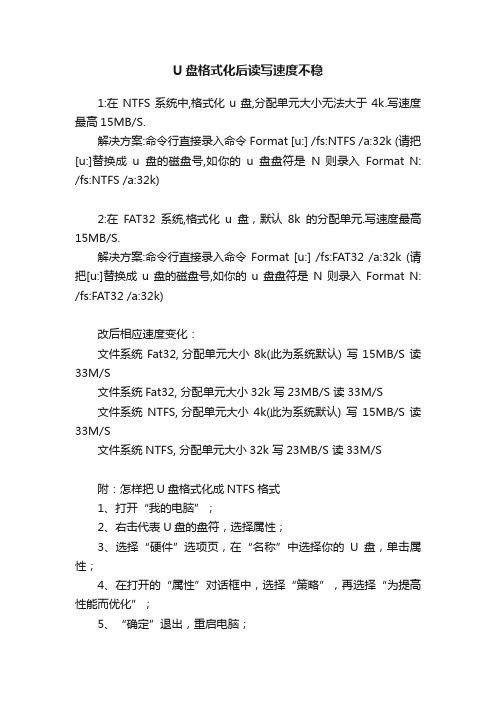
U盘格式化后读写速度不稳
1:在NTFS系统中,格式化u盘,分配单元大小无法大于4k.写速度最高15MB/S.
解决方案:命令行直接录入命令 Format [u:] /fs:NTFS /a:32k (请把[u:]替换成u盘的磁盘号,如你的u盘盘符是N 则录入Format N: /fs:NTFS /a:32k)
2:在FAT32系统,格式化u盘,默认8k的分配单元.写速度最高15MB/S.
解决方案:命令行直接录入命令 Format [u:] /fs:FAT32 /a:32k (请把[u:]替换成u盘的磁盘号,如你的u盘盘符是N 则录入Format N: /fs:FAT32 /a:32k)
改后相应速度变化:
文件系统Fat32, 分配单元大小8k(此为系统默认) 写15MB/S 读33M/S
文件系统Fat32, 分配单元大小32k 写23MB/S 读33M/S
文件系统NTFS, 分配单元大小4k(此为系统默认) 写15MB/S 读33M/S
文件系统NTFS, 分配单元大小32k 写23MB/S 读33M/S
附:怎样把U盘格式化成NTFS格式
1、打开“我的电脑”;
2、右击代表U盘的盘符,选择属性;
3、选择“硬件”选项页,在“名称”中选择你的U盘,单击属性;
4、在打开的“属性”对话框中,选择“策略”,再选择“为提高性能而优化”;
5、“确定”退出,重启电脑;
6、电脑重启后格式化U盘,就可选择NTFS文件系统格式化U盘了。
现在还是用FAT32格式最适合了。
专家解析分配单元大小的含义

专家解析分配单元大小的含义
所谓分配单元大小,即是系统对磁盘以及移动存储设备进行读写的最小单位。
在极限速度以内,分配单元大小越大读写速度越快,反之则越慢。
但是这里要注意一个问题,单元分配越大越会造成空间的浪费,这就好比你拿许多同样大小的正方形纸片要将一个形状完全覆盖,纸片的面积越大越省事,但是相比于较小的纸片,边缘会有更多的无用面积,磁盘分配单元也是同样的道理。
格式化的时候的选择方式建议使用默认数值,系统会为你调节到最匹配的默认数值,无需手动管理,之后选择快速格式化后就立即生效了。
簇的大小如果设置得过大,会造成大量的磁盘空间未被利用,浪费了磁盘空间;如果设置得过小,则会造成U盘读写速度变慢。
单元分配越大越会造成空间的浪费,这就好比你拿许多同样大小的正方形纸片要将一个形状完全覆盖,纸片的面积越大越省事,但是相比于较小的纸片,边缘会有更多的无用面积,磁盘分配单元也是如此。
分配单元大小多少合适
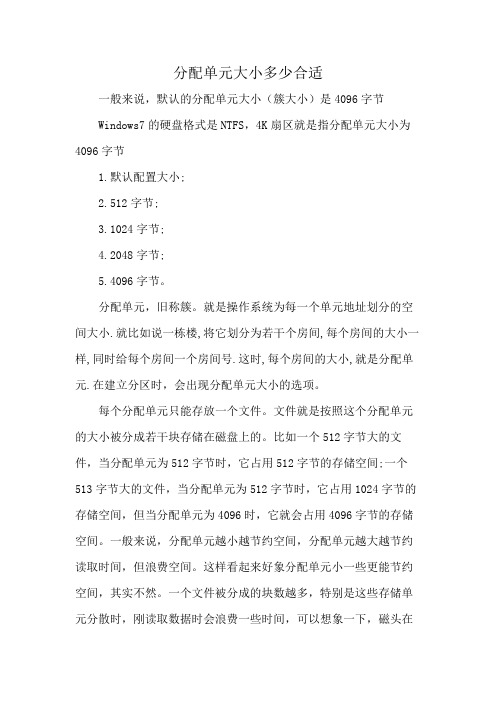
分配单元大小多少合适
一般来说,默认的分配单元大小(簇大小)是4096字节
Windows7的硬盘格式是NTFS,4K扇区就是指分配单元大小为4096字节
1.默认配置大小;
2.512字节;
3.1024字节;
4.2048字节;
5.4096字节。
分配单元,旧称簇。
就是操作系统为每一个单元地址划分的空间大小.就比如说一栋楼,将它划分为若干个房间,每个房间的大小一样,同时给每个房间一个房间号.这时,每个房间的大小,就是分配单元.在建立分区时,会出现分配单元大小的选项。
每个分配单元只能存放一个文件。
文件就是按照这个分配单元的大小被分成若干块存储在磁盘上的。
比如一个512字节大的文件,当分配单元为512字节时,它占用512字节的存储空间;一个513字节大的文件,当分配单元为512字节时,它占用1024字节的存储空间,但当分配单元为4096时,它就会占用4096字节的存储空间。
一般来说,分配单元越小越节约空间,分配单元越大越节约读取时间,但浪费空间。
这样看起来好象分配单元小一些更能节约空间,其实不然。
一个文件被分成的块数越多,特别是这些存储单元分散时,刚读取数据时会浪费一些时间,可以想象一下,磁头在
盘片为了一点一滴的数据艰难移动时,时间就这么被浪费掉了。
因此,我推荐你保持系统默认的分配单元大小。
批量格式化usb磁盘的方法

批量格式化usb磁盘的方法格式化USB磁盘是指将USB存储设备中的数据清除,并重新建立文件系统,使其能够被计算机正常识别和使用。
对于需要批量格式化多个USB磁盘的情况,我们可以利用一些工具和命令来实现这一目的。
下面将介绍几种常用的批量格式化USB磁盘的方法:方法一:使用磁盘管理工具进行批量格式化1. 连接所有需要格式化的USB磁盘到计算机上,确保它们都被识别并显示在磁盘管理工具中。
2. 打开计算机的磁盘管理工具,一般可以通过在开始菜单中搜索“磁盘管理”来找到。
3. 在磁盘管理工具中,找到需要格式化的USB磁盘,右键点击磁盘,选择“格式化”选项。
4. 在弹出的格式化对话框中,选择所需的文件系统(如FAT32、NTFS等)、分配的簇大小等格式化参数,然后点击“开始”按钮开始格式化。
5. 等待格式化过程完成,重复以上步骤对其他USB磁盘进行格式化。
方法二:使用命令行工具进行批量格式化1. 打开命令提示符(CMD)窗口,可以通过在开始菜单中搜索“cmd”来找到。
2. 在命令提示符窗口中,输入命令“diskpart”并按下回车键,进入磁盘分区工具。
3. 输入命令“list disk”,列出所有磁盘信息,找到需要格式化的USB磁盘的磁盘号。
4. 依次输入命令“select disk X”(X为需要格式化的USB磁盘的磁盘号)、“clean”(清除磁盘数据)、“create partition primary”(创建主分区)、“formatfs=ntfs quick”(快速格式化为NTFS文件系统)等命令完成格式化过程。
5. 重复以上步骤对其他USB磁盘进行格式化。
方法三:使用第三方格式化工具进行批量格式化1. 下载并安装支持批量格式化的第三方格式化工具,如Rufus、HP USB Disk Storage Format Tool等。
2. 打开格式化工具,选择需要格式化的USB磁盘,设置格式化参数(如文件系统、簇大小等)。
磁盘格式化合理设置簇大小
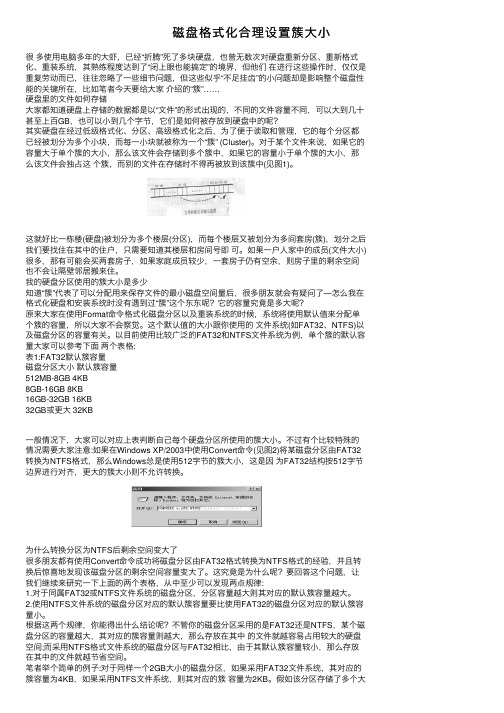
磁盘格式化合理设置簇⼤⼩很多使⽤电脑多年的⼤虾,已经“折腾”死了多块硬盘,也曾⽆数次对硬盘重新分区、重新格式化、重装系统,其熟练程度达到了“闭上眼也能搞定”的境界,但他们在进⾏这些操作时,仅仅是重复劳动⽽已,往往忽略了⼀些细节问题,但这些似乎“不⾜挂齿”的⼩问题却是影响整个磁盘性能的关键所在,⽐如笔者今天要给⼤家介绍的“簇”……硬盘⾥的⽂件如何存储⼤家都知道硬盘上存储的数据都是以“⽂件”的形式出现的,不同的⽂件容量不同,可以⼤到⼏⼗甚⾄上百GB,也可以⼩到⼏个字节,它们是如何被存放到硬盘中的呢?其实硬盘在经过低级格式化、分区、⾼级格式化之后,为了便于读取和管理,它的每个分区都已经被划分为多个⼩块,⽽每⼀⼩块就被称为⼀个“簇” (Cluster)。
对于某个⽂件来说,如果它的容量⼤于单个簇的⼤⼩,那么该⽂件会存储到多个簇中,如果它的容量⼩于单个簇的⼤⼩,那么该⽂件会独占这个簇,⽽别的⽂件在存储时不得再被放到该簇中(见图1)。
这就好⽐⼀栋楼(硬盘)被划分为多个楼层(分区),⽽每个楼层⼜被划分为多间套房(簇),划分之后我们要找住在其中的住户,只需要知道其楼层和房间号即可。
如果⼀户⼈家中的成员(⽂件⼤⼩)很多,那有可能会买两套房⼦,如果家庭成员较少,⼀套房⼦仍有空余,则房⼦⾥的剩余空间也不会让隔壁邻居搬来住。
我的硬盘分区使⽤的簇⼤⼩是多少知道“簇”代表了可以分配⽤来保存⽂件的最⼩磁盘空间量后,很多朋友就会有疑问了—怎么我在格式化硬盘和安装系统时没有遇到过“簇”这个东东呢?它的容量究竟是多⼤呢?原来⼤家在使⽤Format命令格式化磁盘分区以及重装系统的时候,系统将使⽤默认值来分配单个簇的容量,所以⼤家不会察觉。
这个默认值的⼤⼩跟你使⽤的⽂件系统(如FAT32、NTFS)以及磁盘分区的容量有关。
以⽬前使⽤⽐较⼴泛的FAT32和NTFS⽂件系统为例,单个簇的默认容量⼤家可以参考下⾯两个表格:表1:FAT32默认簇容量磁盘分区⼤⼩默认簇容量512MB-8GB 4KB8GB-16GB 8KB16GB-32GB 16KB32GB或更⼤ 32KB⼀般情况下,⼤家可以对应上表判断⾃⼰每个硬盘分区所使⽤的簇⼤⼩。
新u盘应该怎么处理

新u盘应该怎么处理
1、插入U盘,进入“我的电脑”找到U盘。
2、选中U盘,单击鼠标左键,在弹出的菜单中选择“格式化”。
3、然后会跳出一个格式化窗口,你需要对里面的参数设置进行适当修改,“文本系统”我们一般选择的FAT32(默认)。
4、“分配单元大小”根据自己的需要可以进入一些修改,我们一般用的是16KB。
5、接着就是“卷标”,其实也就是U盘的名称,根据需要进行修改。
6、最后勾选上“快捷格式化”,点击“开始”就可以了。
7、格式化开始和完成都有一个提示窗口,完成后点击确定即可。
第 1 页共1 页。
u盘格式化时如何选择配分配单元大小

所以说分配单元越小就越节省空 间,但是在读取的时候会很慢, 因为分配单元很小时,一个文件 就会被分配几块存储在每个单元 里面。
在u盘格式化的时候会默认分 配单元大小,我们可以不做更改, 但是对于一些有特殊要求的用户 来说,可以根据自己存储文件的 大小来设置对应的分配单元大小。 如果是制作启动盘可以分配得大 一些。
分配单元大小指的是系统对 磁盘或者移动存储设备进行读写 的最小单位。当设定了分配单元 大小后,文件就会根据这个设定 值被分成几部分存储在磁盘中。 正常情况下,分配单元大小的值 越小会越节约空间,但是在读取 的时候需要更长的时间;反之, 值越大越浪费空间,但是读取的 时候所用时间更短。
上面这段话,大家看了可能觉得 太笼统了,接下来给大家举个例 子:一个文件的大小是400字节, 如果我们将分配单元设置成512字 节,则这个文件会占用512字节的 存储空间;当我们将分配单元设 置成1024字节时,这个文件就相 当于占用了1024字节的空间。
u盘格式化时如何选择配分配单元大 小
一键u盘装系统会用到豆豆u盘启 动盘制作工具,制作u盘启动盘时 要将自己的u盘格式化的时候,在 格式化界面会有参数设置,其 有一个分配单元大小的设置,很 多朋友不知道分配单元大小是什 么意思并且也不知道如何选择。
那么今天小编就给大家介绍分配 单元大小的意思,并且教大家如 何选择一个合适的分配单元大小。
如何使用u深度DG分区工具调整分区大小

如何使用u深度DG分区工具调整分区大小
我们使用电脑过程中可能会遇到这样的问题,之前的硬盘分区情况自己不是很满意,某些分区分配的空间过大了,我们该怎么进行调整达到自己满意的下过呢?下面就一起来看看怎么拆分分区吧。
1、首先我们将制作好的u深度U盘启动盘连接电脑,重启电脑,在出现开机logo时按下启动快捷键,选择从U盘启动,进入u深度主菜单后选择【02】运行u深度win8PE装机维护版(新机器),如图所示:
2、进入到win8pe系统后,在桌面上双击打开DiskGenius分区工具,如图所示:
3、在分区工具的界面中,点击左侧的分区列表,选中需要进行拆分的分区,然后点击上方菜单栏中的“分区——拆分分区”,如图所示:
4、随后会弹出调整分区容量的界面,我们根据自己需求进行设置,设置好后还可以点击选择操作完成后的动作,最后点击“开始”,如图所示:
5、此时工具会弹出提示窗口,点击“是”即可,如图所示:
6、等待工具工作完成,最后点击“完成”,如图所示:
使用u深度U盘启动盘拆分分区的方法就介绍到这里了,有需要的用户可以按照上面的方法进行操作,希望可以帮助到有需要的用户。
- 1、下载文档前请自行甄别文档内容的完整性,平台不提供额外的编辑、内容补充、找答案等附加服务。
- 2、"仅部分预览"的文档,不可在线预览部分如存在完整性等问题,可反馈申请退款(可完整预览的文档不适用该条件!)。
- 3、如文档侵犯您的权益,请联系客服反馈,我们会尽快为您处理(人工客服工作时间:9:00-18:30)。
u盘格式化时何选择配分配单元大 小
一键u盘装系统会用到豆豆u盘启 动盘制作工具,制作u盘启动盘时 要将自己的u盘格式化的时候,在 格式化界面会有参数设置,其中 有一个分配单元大小的设置,很 多朋友不知道分配单元大小是什 么意思并且也不知道如何选择。
那么今天小编就给大家介绍分配 单元大小的意思,并且教大家如 何选择一个合适的分配单元大小。
分配单元大小指的是系统对 磁盘或者移动存储设备进行读写 的最小单位。当设定了分配单元 大小后,文件就会根据这个设定 值被分成几部分存储在磁盘中。 正常情况下,分配单元大小的值 越小会越节约空间,但是在读取 的时候需要更长的时间;反之, 值越大越浪费空间,但是读取的 时候所用时间更短。
上面这段话,大家看了可能觉得 太笼统了,接下来给大家举个例 子:一个文件的大小是400字节, 如果我们将分配单元设置成512字 节,则这个文件会占用512字节的 存储空间;当我们将分配单元设 置成1024字节时,这个文件就相 当于占用了1024字节的空间。
所以说分配单元越小就越节省空 间,但是在读取的时候会很慢, 因为分配单元很小时,一个文件 就会被分配几块存储在每个单元 里面。
在u盘格式化的时候会默认分 配单元大小,我们可以不做更改, 但是对于一些有特殊要求的用户 来说,可以根据自己存储文件的 大小来设置对应的分配单元大小。 如果是制作启动盘可以分配得大 一些。
